
时间:2021-07-30 01:26:22 来源:www.win10xitong.com 作者:win10
随着win10系统不断的更新升级,到现在已经非常稳定了,但仍然还是要遇到win10鼠标右键没反应桌面没有的问题。有不少平时很懂系统相关的网友也许也不知道如何处理。那能不能自己就处理这个win10鼠标右键没反应桌面没有的问题呢?只需要一步一步的这样操作:1.第一步大家首先需要确认一下鼠标有无出现物理损伤,可以换一台电脑插入试试,如果无,点击设备管理器检测一下鼠标驱动有无故障,可以将驱动卸载掉,然后重头启动电脑,会自动安装驱动,再次尝试鼠标右键有无反应。2.如果鼠标本身和驱动都无故障,按win+R键点击运行,写入regedit就能够很好的处理这个问题了。要是大伙儿还是很懵,那我们再来看看win10鼠标右键没反应桌面没有的操作教程。
Win10鼠标右键桌面无响应解决方案:
1.第一步是确认鼠标是否物理损坏。可以用另一台电脑插入。如果没有,单击设备管理器检查鼠标驱动程序是否有故障。您可以卸载驱动程序,然后重新启动计算机,驱动程序将自动安装。再次尝试鼠标右键是否有反应。
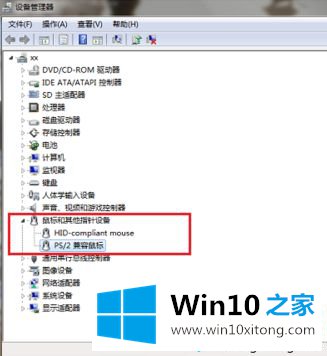
2.如果鼠标本身和驱动程序都没有问题,按win R点击Run并编写regedit
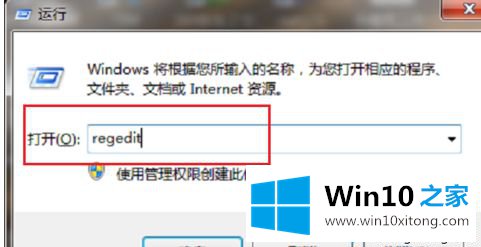
3.进入注册表后,依次打开HKEY _当前_用户-软件-微软-windows-当前版本-策略-浏览器
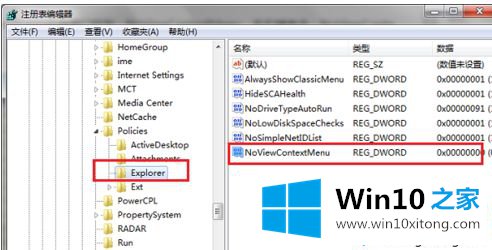
4.在浏览器右侧找到NoViewContextMenu,右键删除。
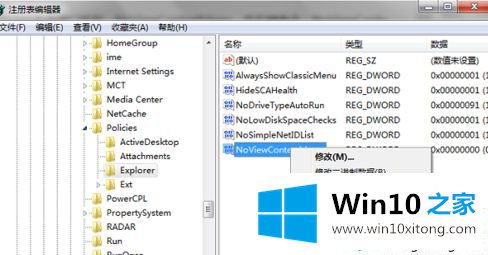
5.您将跳出框来确认是否修改注册表信息,并打开确定。
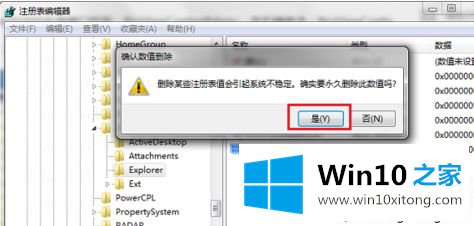
6.重启电脑后,右击桌面,可以看到正常。首先检查鼠标本身和驱动是否有故障。您可以先尝试卸载驱动程序。

以上是win10鼠标右键桌面无响应的解决方案。遇到这种情况的用户可以按照以上步骤操作,希望对大家有所帮助。
根据上面提供的方法,win10鼠标右键没反应桌面没有的问题就可以很轻松的解决了。要是你对这个问题还有疑问,欢迎给本站留言,我们将继续协助你处理这个问题。